Brother DCP-J725DW User Manual
Browse online or download User Manual for Printers Brother DCP-J725DW. Brother DCP-J725DW Manual del usuario
- Page / 90
- Table of contents
- BOOKMARKS



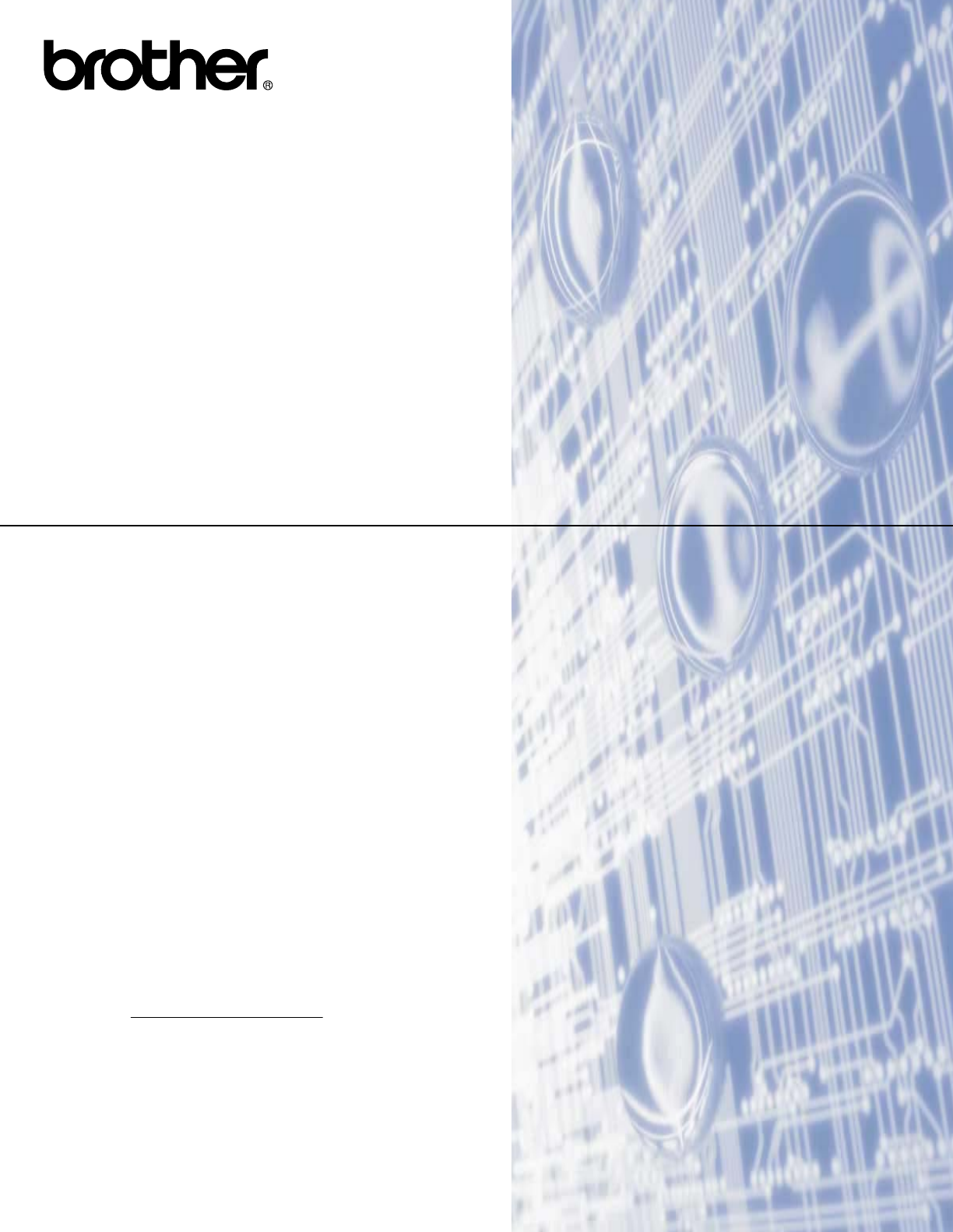
- GUÍA DEL USUARIO 1
- Modelos aplicables 2
- Definiciones de notas 2
- NOTA IMPORTANTE 3
- Tabla de contenido 4
- 8 Solución de problemas 76 6
- A Apéndice A 83 6
- B Índice 84 6
- Introducción 7
- Otras funciones de red 9
- Mediante el panel de control 10
- Descripción general 14
- Confirme su entorno de red 15
- IMPORTANTE 17
- 1 (Windows Vista 28
- 5 Haga clic en Cerrar 28
- SSID (nombre de red): 31
- Clave de red 31
- Menú Red 41
- Asistente de configuración 43
- Modo de com 44
- Direcc. e-mail 45
- Config servidr 45
- Conf. buzón RX 46
- Conf. buzón TX 46
- Configurar TX 47
- Imprimir el informe WLAN 51
- Para MFC-J5910DW 57
- MFC-J5910DW) 61
- Configuración básica 64
- Configurar el modo público 65
- Otras funciones 66
- Enviar un fax por Internet 71
- Multidifusión 74
- [email protected] 123456789 76
- Correo de error 77
- Funciones de seguridad (solo 78
- (Windows 81
- Solución de problemas 82
- Apéndice A 89
Summary of Contents
GUÍA DEL USUARIOEN REDServidor de impresión multifunción Ethernet integradomultiprocolo y servidor de impresión multifunción Ethernetinalámbrico Esta
242Cambiar los ajustes de red de su máquinaCómo cambiar los ajustes de red de su máquina (dirección IP, máscara de subred y puerta de acceso)Mediante
Cambiar los ajustes de red de su máquina52Configurar la dirección IP, la máscara de subred y la puerta de acceso mediante BRAdminLightNota• Puede desc
Cambiar los ajustes de red de su máquina62Nota• Si el servidor de impresión está configurado con los valores de fábrica (sin utilizar un servidor DHCP
Cambiar los ajustes de red de su máquina72Otras utilidades de administraciónSu máquina Brother dispone de las siguientes utilidades de administración
383Configurar su máquina para una redinalámbricaDescripción generalPara conectar la máquina a la red inalámbrica, ha de seguir los pasos indicados en
Configurar su máquina para una red inalámbrica93Confirme su entorno de redConectado a un ordenador con un punto de acceso WLAN / enrutador en la red(m
Configurar su máquina para una red inalámbrica103Conectado a un ordenador con capacidad de red inalámbrica sin punto deacceso WLAN / enrutador en la r
Configurar su máquina para una red inalámbrica113Configuración inalámbrica provisional mediante un cableUSBPara este método, se recomienda que utilice
Configurar su máquina para una red inalámbrica1232 Aparecerá el menú principal del CD-ROM.(Solo MFC-J5910DW ) Haga clic en Instalación inicial.Nota• S
Configurar su máquina para una red inalámbrica133Para usuarios de MacintoshIMPORTANTE• Las siguientes instrucciones indican cómo instalar la máquina B
iModelos aplicablesEsta Guía del usuario es de aplicación a los siguientes modelos.MFC-J280W/J425W/J430W/J432W/J435W/J625DW/J825DW/J835DW/J5910DW y DC
Configurar su máquina para una red inalámbrica143f Seleccione Usar temporalmente un cable USB (recomendado) y, a continuación, haga clic enSiguiente.g
Configurar su máquina para una red inalámbrica153Configuración inalámbrica provisional mediante un cableEthernet (para MFC-J825DW/J835DW/J5910DW yDCP-
Configurar su máquina para una red inalámbrica163c Inicie la aplicación de instalación de Brother. Windows®1 Coloque el CD-ROM que se suministra en l
Configurar su máquina para una red inalámbrica173 (Windows®)Ha finalizado la configuración de la red inalámbrica. Si desea seguir instalando loscontro
Configurar su máquina para una red inalámbrica183Configuración mediante una sola pulsación utilizando Wi-FiProtected Setup o AOSS™Puede utilizar WPS o
Configurar su máquina para una red inalámbrica193e Cuando en la pantalla LCD se muestre Inicie WPS o AOSS, pulse el botón WPS o AOSS™ del puntode acce
Configurar su máquina para una red inalámbrica203 (Windows®)Ha finalizado la configuración de la red inalámbrica. Si desea seguir instalando loscontro
Configurar su máquina para una red inalámbrica213NotaLos enrutadores o puntos de acceso compatibles con Wi-Fi Protected Setup tienen el símbolo que se
Configurar su máquina para una red inalámbrica2231 (Windows Vista®)Haga clic en , Red y, a continuación, en Agregar un dispositivo inalámbrico.(Window
Configurar su máquina para una red inalámbrica233g Si utiliza un ordenador de la red, introduzca “http://dirección IP del punto de acceso/” en el nave
iiNOTA IMPORTANTE Este producto sólo está aprobado para su uso en el país donde se ha adquirido. No utilice este productofuera del país donde lo haya
Configurar su máquina para una red inalámbrica243Configuración utilizando la función Asistente deconfiguración del panel de control de la máquinaPuede
Configurar su máquina para una red inalámbrica253NotaCuando el SSID no está configurado para difusión, consulte Configurar su máquina si no se difunde
Configurar su máquina para una red inalámbrica263e Pulse Conf.Asistente.f Si aparece el mensaje ¿Activar WLAN? o ¿Pasar de interfaz de red a inalámbri
Configurar su máquina para una red inalámbrica273Configurar su máquina si no se difunde el SSIDPara MFC-J425W/J430W/J432W/J435Wa Antes de configurar s
Configurar su máquina para una red inalámbrica283g Introduzca el nombre de SSID. (Para obtener información acerca de cómo introducir texto, consulte l
Configurar su máquina para una red inalámbrica293Para MFC-J280W/J625DW/J825DW/J835DW/J5910DW y DCP-J525W/J725DW/J925DWa Antes de configurar su máquina
Configurar su máquina para una red inalámbrica303h Introduzca el nombre de SSID. (Para obtener información acerca de cómo introducir texto, consulte l
Configurar su máquina para una red inalámbrica313Configuración en el modo Ad-hocConfigure los ajustes inalámbricosPara MFC-J425W/J430W/J432W/J435Wa An
Configurar su máquina para una red inalámbrica323g Introduzca el nombre de SSID. (Para obtener información acerca de cómo introducir texto, consulte l
Configurar su máquina para una red inalámbrica333Para MFC-J280W/J625DW/J825DW/J835DW/J5910DW y DCP-J525W/J725DW/J925DWa Antes de configurar su máquina
iiiTabla de contenido1 Introducción 1Funciones de red ...
Configurar su máquina para una red inalámbrica343i Pulse Ad-hoc cuando se le indique.j Seleccione y pulse el tipo de encriptación, Ninguna o WEP.Reali
4354Configuración del panel de controlMenú RedLas selecciones del menú Red del panel de control le permiten configurar la máquina Brother para suconfi
Configuración del panel de control364Dirección IPEste campo muestra la dirección IP actual de la máquina. Si ha seleccionado el Metod arranque comoEst
Configuración del panel de control374Dirección IP del servidor WINS secundarioEste campo especifica la dirección IP del servidor WINS secundario. Se u
Configuración del panel de control384WPS/AOSS™Si su punto de acceso WLAN / enrutador es compatible con Wi-Fi Protected Setup (PBC 1) o AOSS™, puedecon
Configuración del panel de control394E-mail/IFAX (disponible si se ha descargado IFAX) (solo MFC-J5910DW)Este menú tiene cinco selecciones: Dirección
Configuración del panel de control404Contr. buzónPuede especificar la contraseña para la cuenta del servidor POP3, donde se van a recuperar los trabaj
Configuración del panel de control414Límite tamañoAlgunos servidores de correo electrónico no permiten que se envíen documentos de correo electrónicog
Configuración del panel de control424Zona horaria (solo MFC-J5910DW)Este campo muestra la zona horaria de su país. La hora que se muestra es la difere
Configuración del panel de control434Restaurar los ajustes de red a los valores de fábricaPuede restaurar el servidor de impresión a su configuración
iv4 Configuración del panel de control 35Menú Red ...
Configuración del panel de control444Impresión del informe de configuración de la redNotaNombre de nodo: el nombre de nodo aparece en el informe de co
Configuración del panel de control454Imprimir el informe WLANEl Informe WLAN imprime el informe de estado de la red inalámbrica de su máquina. Si la c
Configuración del panel de control464Tabla de funciones y configuración predeterminada de fábricaPara MFC-J825DW/J835DW y DCP-J925DW Menú principalSub
Configuración del panel de control474Menú principalSubmenú Selecciones de menú OpcionesRed(Continuación)WLAN TCP/IP Metod arranqueAutomático/Estático/
Configuración del panel de control484Menú principalSubmenú Selecciones de menú OpcionesRed(Continuación)Configuraciónde conexión web (ConfiguraciónWeb
Configuración del panel de control494Para MFC-J280W/J625DW y DCP-J525W/J725DW Menú principalSubmenú Selecciones de menúOpcionesRed TCP/IP Metod arranq
Configuración del panel de control504Para MFC-J425W/J430W/J432W/J435W Menú principalSubmenú Selecciones de menúOpcionesRed TCP/IP Metod arranqueAutomá
Configuración del panel de control514Para MFC-J5910DW Menú principalSubmenú Selecciones de menú OpcionesRed LAN cableada TCP/IP Metod arranqueAutomáti
Configuración del panel de control524Menú principalSubmenú Selecciones de menú OpcionesRed(Continuación)WLAN TCP/IP Metod arranqueAutomático/Estático/
Configuración del panel de control534Menú principalSubmenú Selecciones de menú OpcionesRed(Continuación)Email/IFax 3Dirección de email—Config servidrS
v8 Solución de problemas 76Descripción general ...
Configuración del panel de control544Menú principalSubmenú Selecciones de menú OpcionesRed(Continuación)Zona horaria UTCxxx:xxI/F redLAN cableada/WLAN
5555Administración basada en Web (soloMFC-J5910DW)Descripción generalSe puede utilizar un navegador web estándar para administrar su máquina mediante
Administración basada en Web (solo MFC-J5910DW)565Cómo configurar los ajustes de la máquina conAdministración basada en web (navegador web)Se puede ut
Administración basada en Web (solo MFC-J5910DW)575d Haga clic en Enviar.La próxima vez que acceda a Administración basada en Web, introduzca la contra
Administración basada en Web (solo MFC-J5910DW)585Bloqueo función de seguridad 2.0Bloqueo función de seguridad 2.0 de Brother le ayuda a ahorrar diner
Administración basada en Web (solo MFC-J5910DW)595e Haga clic en Enviar.Si desea restringir la impresión en el PC mediante los nombres de inicio de se
Administración basada en Web (solo MFC-J5910DW)605Otras funcionesEn Bloqueo función de seguridad 2.0, puede configurar las siguientes funciones: Reaj
Administración basada en Web (solo MFC-J5910DW)615Cambiar la configuración de escaneado a FTP mediante unnavegador webEl escaneado a FTP le permite es
Administración basada en Web (solo MFC-J5910DW)625Cambiar la configuración de escaneado a red mediante unnavegador webEl escaneado a red permite escan
6636Fax por Internet (solo MFC-J5910DW)Descripción general de fax por InternetEl fax por Internet (IFAX) le permite enviar y recibir documentos de fax
111IntroducciónFunciones de redSu máquina Brother se puede compartir en una red Ethernet cableada 1 de 10/100 MB o en una red Ethernetinalámbrica IEEE
Fax por Internet (solo MFC-J5910DW)646 Reenviar correo electrónico y mensajes de fax recibidosPuede reenviar mensajes de correo electrónico o de fax
Fax por Internet (solo MFC-J5910DW)656Transmisión de fax por InternetAntes de utilizar un fax por Internet, debe configurar su máquina Brother para qu
Fax por Internet (solo MFC-J5910DW)666NotaAlgunos servidores de correo electrónico no permiten que se envíen documentos de correo electrónicograndes (
Fax por Internet (solo MFC-J5910DW)676Nota• Si su máquina se queda sin papel durante la recepción de los datos, los datos recibidos se mantendránen la
Fax por Internet (solo MFC-J5910DW)686Opciones adicionales de fax por InternetReenviar correo electrónico y mensajes de fax recibidosPuede reenviar me
Fax por Internet (solo MFC-J5910DW)696En este ejemplo, su máquina tiene la dirección de correo electrónico "[email protected]" y desea enviar
Fax por Internet (solo MFC-J5910DW)706Multidifusión desde un ordenador [email protected] [email protected](fax#123456789)1 InternetTambi
Fax por Internet (solo MFC-J5910DW)716MDN (Notificación de disposición de correo): Este campo solicita el estado del mensaje de fax por Internet/corre
7727Funciones de seguridad (soloMFC-J5910DW)Descripción generalEn la actualidad, existen muchas amenazas de seguridad para su red y los datos que se t
Funciones de seguridad (solo MFC-J5910DW)737Enviar un correo electrónico de forma seguraConfiguración mediante Administración basada en web (navegador
Introducción21 Sistemas operativosWindows® XPWindows Vista®Windows® 7Windows Server® 2003/2008Mac OS X 10.4.11 - 10.5.x - 10.6.xImpresiónr r rEscanead
Funciones de seguridad (solo MFC-J5910DW)747Enviar un correo electrónico con autenticación de usuarioEsta máquina es compatible con los métodos POP an
Funciones de seguridad (solo MFC-J5910DW)757Administración segura mediante BRAdmin Professional 3(Windows®)Para emplear la utilidad BRAdmin Profession
8768Solución de problemasDescripción generalEste capítulo explica cómo resolver los problemas de red comunes que pueden presentarse al utilizar sumáqu
Solución de problemas778No puedo completar la configuración de la red inalámbrica. (Continuación)Pregunta Interfaz Solución¿Está utilizando el filtrad
Solución de problemas788 La máquina Brother no puede imprimir ni escanear a través de la red. La máquina Brother no se encuentra en la red incluso des
Solución de problemas798La máquina Brother no puede imprimir ni escanear a través de la red. La máquina Brother no se encuentra en la red incluso desp
Solución de problemas808La máquina Brother no puede imprimir ni escanear a través de la red. La máquina Brother no se encuentra en la red incluso desp
Solución de problemas818 Estoy utilizando software de seguridad. Pregunta Interfaz Solución¿Ha aceptado el cuadro de diálogo de alerta de seguridad du
Solución de problemas828Deseo comprobar si mis dispositivos de red funcionan correctamente. (Continuación)Pregunta Interfaz Solución¿Puede hacer “ping
A83AApéndice AProtocolos y funciones de seguridad compatibles Interfaz Ethernet 10/100BASE-TXInalámbrica IEEE 802.11b/g/n (modo de infraestructura / m
Introducción31Otras funciones de redFax por Internet (disponible para su descarga) (solo MFC-J5910DW)El fax por Internet (IFAX) le permite enviar y re
BÍndice84BA Administración basada en web (navegadorweb) .................. 2, 7AOSS™ ....
More documents for Printers Brother DCP-J725DW






 (41 pages)
(41 pages) (76 pages)
(76 pages)

 (46 pages)
(46 pages)







Comments to this Manuals